TTEP.CN > 故障 >
如何将win7任务栏设置成透明的技巧教程 怎样把win7旗舰版任务栏
如何将win7任务栏设置成透明的技巧教程 怎样把win7旗舰版任务栏调成透明。我们在使用电脑的时候,总是会遇到很多的电脑难题。当我们在遇到了如何将win7任务栏设置成透明的时候,那么我们应该怎么办呢?今天就一起来跟随TTEP的小编看看怎么解决的吧。
如何将win7任务栏设置成透明?
1、首先第一步我们需要做的就是进入到电脑的桌面上,然后在桌面上找到一处空白的位置,找到以后直接使用电脑的鼠标对其进行右键点击操作,这个时候就会看到弹出了一个选项列表,我们直接对个性化进行选择就可以了,然后继续进行下一步的操作。

2、当我们在完成了上面的操作步骤以后,现在我们就已经进入到了个性化的设置页面中了,在这个里面我们需要找到Aero特效主题,找到以后直接对其进行选择操作,让进行更换的任务就可以了,继续往下看。
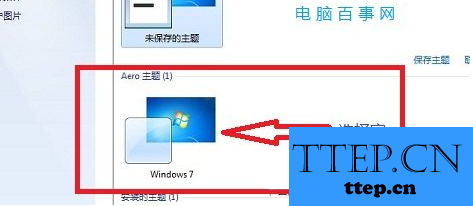
3、这是最后一个步骤了,我们更换好的Aero特效主题以后,这个时候我们再一次的看下电脑中的任务栏,看看是不是已经成透明的呢?这就是全部的操作过程,是不是很简单呢?
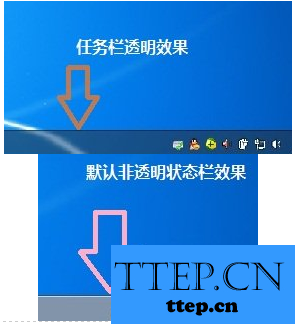
对于我们在遇到了这样的电脑难题的时候,那么我们就可以利用到上面给你们介绍的解决方法进行处理,希望能够对你们有所帮助。
如何将win7任务栏设置成透明?
1、首先第一步我们需要做的就是进入到电脑的桌面上,然后在桌面上找到一处空白的位置,找到以后直接使用电脑的鼠标对其进行右键点击操作,这个时候就会看到弹出了一个选项列表,我们直接对个性化进行选择就可以了,然后继续进行下一步的操作。

2、当我们在完成了上面的操作步骤以后,现在我们就已经进入到了个性化的设置页面中了,在这个里面我们需要找到Aero特效主题,找到以后直接对其进行选择操作,让进行更换的任务就可以了,继续往下看。
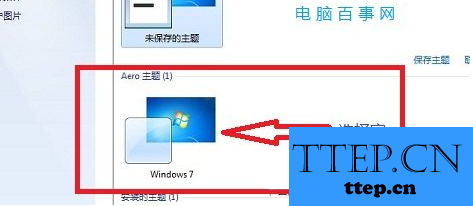
3、这是最后一个步骤了,我们更换好的Aero特效主题以后,这个时候我们再一次的看下电脑中的任务栏,看看是不是已经成透明的呢?这就是全部的操作过程,是不是很简单呢?
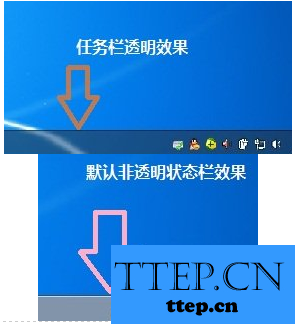
对于我们在遇到了这样的电脑难题的时候,那么我们就可以利用到上面给你们介绍的解决方法进行处理,希望能够对你们有所帮助。
- 上一篇:win10系统ime输入法启用方法详细教程 win10输入法ime已禁用怎么
- 下一篇:没有了
- 最近发表
- 赞助商链接
